
- •Оглавление
- •Введение
- •Раздел I. Система управления базами данных ms Access
- •1. Подготовка к работе
- •2. Контрольные вопросы
- •3. Задания на выполнение лабораторной работы
- •4. Методические указания
- •Список литературы
- •Раздел II. Работа в локальных сетях
- •1. Одноранговые сети
- •1.1. Настройка одноранговой сети
- •1.2. Предоставление ресурсов компьютера в общее пользование
- •1.3. Доступ к сетевым ресурсам
- •2. Построение сетей на базе ms Windows nt Server
- •2.1. Работа в домене Windows nt
- •Дополнительные ограничения на использование файловых ресурсов Windows nt
- •Задание разрешений в ntfs
- •Как присвоить общему каталогу дополнительное сетевое имя
- •Подключение общих каталогов и дисков
- •Исполнители работ и их функции
- •Действия участников игры
- •Исполнители работ и их функции
- •Действия участников игры
- •Участники работ и осваиваемые функции
- •Действия участников игры
- •Участники работ и осваиваемые функции
- •Действия участников игры
- •Исполнители работ и их функции
- •Действия участников игры
- •Вопросы для самопроверки
- •Раздел III. Программа ms NetMeeting
- •1. Назначение и основные функции
- •2.5. Прием вызова
- •2.6. Автоматический прием вызовов
- •2.7. Разрыв связи
- •2.8. Указание параметров вызова
- •Задания для самостоятельной работы
- •Вопросы для самопроверки
- •Раздел IV. Работа в сети интернет
- •1. Общие сведения
- •Типы сервисов Интернета
- •Сервисы Интернета
- •Сервисы icq, irc, mud
- •Адресация в Интернете
- •2.1. Основы использования
- •3. Настройка Internet Explorer
- •3.1. Настройка панели инструментов
- •3.2. Ускорение загрузки web-страницы
- •3.3. Как сменить домашнюю страницу
- •3.4. Добавление страниц на панель ссылки и в папку избранное
- •3.5. Изменение кодировки русских символов
- •3.6. Изменение величины шрифтов отображения
- •4. Поиск в Интернете
- •5. Настройка Internet Explorer
- •5.1. Путешествие по Интернету
- •5.2. Поиск информации в Интернете
- •6. Электронная почта. Microsoft Outlook Express
- •6.1. Основы использования
- •6.2. Настройка Outlook Express
- •6.3. Создание и отправка сообщения
- •6.4. Вставка элементов в сообщения
- •6.5. Чтение электронной почты
- •Добавление контакта в адресную книгу
- •6.7. Практическая работа с Outlook Express
- •Информационные системы и сети
- •192171, Г. Санкт-Петербург, ул. Седова, 55/1
1.1. Настройка одноранговой сети
Операционные системы Windows 95/98 поддерживают работу одноранговых локальных сетей.
Для включения компьютера пользователя в состав локальной сети требуется настройка параметров сети на этом компьютере. Это можно сделать либо щелкнув по значку Сеть Панели управления, либо щелкнув правой кнопкой мыши по значку Сетевое окружение на Рабочем столе. Во втором случае из появившегося контекстного меню следует выбрать пункт Свойства.
Окно настройки сети состоит из трех закладок: Конфигурация; Компьютер; Управление доступом.
Для работы в одноранговой сети Windows 95 в числе компонентов системы, перечисленных в списке на закладке Конфигурация, должен быть установлен Клиент для сетей MS (см. рис. 2).
Далее процесс настройки происходит следующим образом.
Выделив в списке компонент Клиент для сетей MS, нажать кнопку Свойства. Для настройки компьютера на работу в рамках одноранговой сети в появившемся окне свойств требуется убрать флажок Входить в домен Windows NT.
Далее следует перейти на вкладку Компьютер. Здесь следует задать имя компьютера (если оно еще не задано) и новое имя рабочей группы. Оно должно совпадать с названием вашей учебной группы, например «2f2».
На вкладке Управление доступом следует установить переключатель управления доступом к общим ресурсам в положение На уровне ресурсов.
Вновь перейти на вкладку Конфигурация и убедиться, что в списке установленных компонент имеется Служба доступа к файлам и принтерам сетей MS. Чтобы иметь возможность отдавать в общее пользование ресурсы вашего компьютера, необходимо нажать кнопку Доступ к файлам и принтерам и в появившемся окне установить флажки Файлы этого компьютера можно сделать общими и Принтеры этого компьютера можно сделать общими.
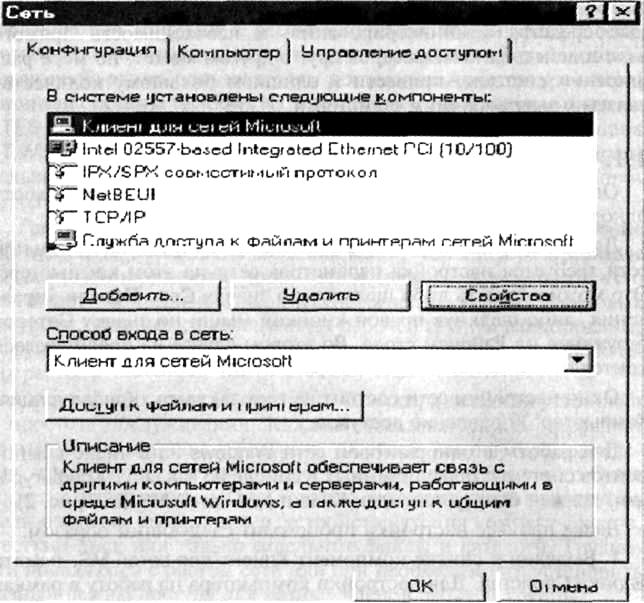
Рисунок 2.
После внесения вышеописанных изменений следует перезагрузить компьютер, чтобы они вступили в силу, после чего ваш компьютер будет полностью готов к работе в составе рабочей группы в одноранговой сети на базе Windows 95. При входе в систему после загрузки теперь требуется указать только имя пользователя и пароль. Поле ввода имени домена исчезло.
Упражнение 1
Настройте компьютер для работы в одноранговой сети.
Покажите результат преподавателю.
1.2. Предоставление ресурсов компьютера в общее пользование
1.2.1. Предоставление папок компьютера в общее пользование
Для предоставления папки в общее пользование необходимо:
Щелкнуть по этой папке правой кнопкой мыши и из появившегося меню выбрать Доступ.
В появившемся окне управления доступом к папке следует установить переключатель Общий ресурс, задать сетевое имя ресурса, под которым он будет использоваться другими пользователями сети, тип и пароль (пароли) доступа. Для одноранговых сетей возможны три типа доступа – полный доступ, доступ только на чтение и доступ, определяемый паролем.
Для удобства работы пароли можно установить по следующему принципу:
пароль на доступ для чтения – имя компьютера (например, «ws13_3») и символ «r». Т.е. паролем на доступ для чтения к папкам компьютера «ws13_3» будет «ws13_3r»;
пароль на полный доступ – имя компьютера (например, «ws13_3») и символ «f», т.е. паролем на полный доступ к папкам компьютера «ws13_3» будет «ws13_3f».
3. После задания всех параметров и подтверждения введенного пароля (пароли) эту папку могут использовать пользователи других компьютеров (разумеется, если введут соответствующий пароль).
Упражнение 2
В папке «NetLab» создайте папку с именем, совпадающим с вашим пользовательским именем.
В этой папке создайте 2-3 подпапки и предоставьте их в общее пользование, назначив для них различные типы доступа.
1.2.2. Предоставление принтеров в общее пользование
Чтобы предоставить принтер в общее пользование, его следует иметь. Поэтому сначала следует установить «виртуальный» принтер, который на самом деле физически к компьютеру не подключен. Для этого надо:
Выбрать меню Установка принтера окна Принтеры на компьютере пользователя (рис. 3).
Указать способ подключения принтера Локальный принтер, выбрать принтер Epson LQ-100 ESC/P 2 изготовителя «Epson», порт принтера LPT1, отказаться от использования этого принтера по умолчанию в среде Windows и отказаться печатать пробную страницу.

Рисунок 3.
Предоставление принтеров в общее пользование похоже на предоставление в общее пользование папок. Для этого следует:
Щелкнуть правой кнопкой мыши по значку принтера и выбрать пункт меню Доступ. На закладке Доступ установить переключатель Общий ресурс, задать сетевое имя и пароль для доступа к принтеру. Пароль для доступа к принтеру составьте из имени компьютера (например, «ws13_3») и символа «о». Т.е. паролем для доступа к принтеру компьютера «ws13_3» будет «ws13_3p».
«Подключенный» к вашему компьютеру «виртуальный» принтер готов к использованию его другими пользователями сети.
Упражнение 3
Установите «подключенный» к вашему компьютеру локальный принтер.
Предоставьте этот принтер в общее пользование.
